วิธีสร้างเรื่องราวใน Facebook

การสร้างเรื่องราวใน Facebook สามารถสนุกสนานมาก นี่คือวิธีการที่คุณสามารถสร้างเรื่องราวบนอุปกรณ์ Android และคอมพิวเตอร์ของคุณได้.
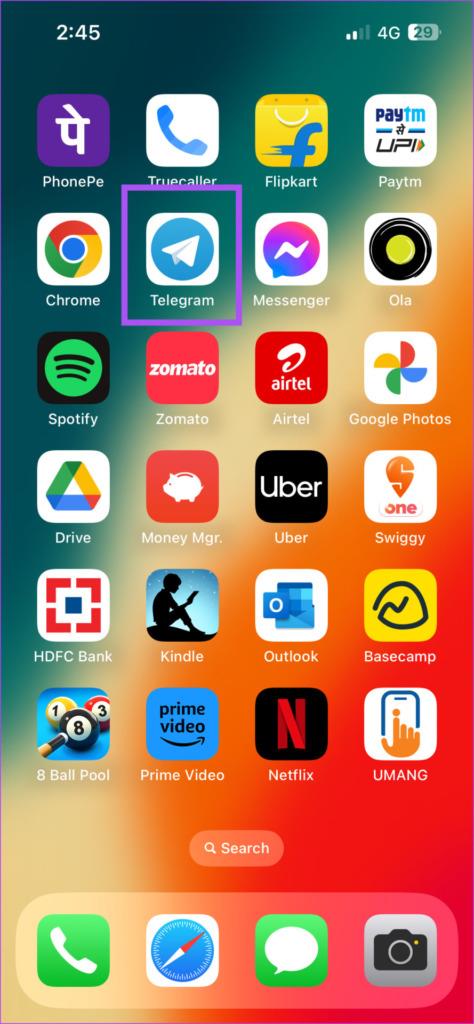
Telegram เป็นทางเลือกที่ดีสำหรับ WhatsApp สำหรับการเชื่อมต่อกับผู้ติดต่อของคุณ คุณสามารถเข้าถึงคุณสมบัติเพิ่มเติมได้ โดยเฉพาะหลังจากสมัครTelegram Premium แต่ในขณะที่ใช้แอป เคยเกิดขึ้นไหมที่ผู้ติดต่อที่คุณเพิ่มล่าสุดหยุดแสดงใน Telegram

นี่คือสิ่งที่ผู้ใช้พบเจอ ซึ่งนำไปสู่การจำกัดการสนทนากับผู้ติดต่อของตน หากคุณกำลังเผชิญสิ่งเดียวกัน โพสต์นี้จะแชร์วิธีแก้ปัญหาการทำงานสองสามอย่างเพื่อแก้ไข Telegram ไม่ซิงค์ผู้ติดต่อบน iPhone และ Android
ถ้า Telegram ซิงค์ contacts ไม่ได้ ต้องเปิดใช้ฟีเจอร์ contact syncing ในแอพใน iPhone หรือ Android คุณลักษณะนี้เปิดใช้งานตามค่าเริ่มต้น แต่คุณยังสามารถตรวจสอบและเปิดใช้งานได้ด้วยตนเอง
ขั้นตอนที่ 1:เปิด Telegram บน iPhone หรือ Android ของคุณ

ขั้นตอนที่ 2:แตะที่การตั้งค่าที่มุมขวาล่าง (iPhone)

สำหรับ Android ให้แตะไอคอนแฮมเบอร์เกอร์ที่มุมซ้ายบนแล้วเลือกการตั้งค่า


ขั้นตอนที่ 3:แตะที่ความเป็นส่วนตัวและความปลอดภัย

ขั้นตอนที่ 4:เลื่อนลงและแตะสลับข้างซิงค์ผู้ติดต่อ (Android)

สำหรับ iPhone เลื่อนลงไปด้านล่างแล้วแตะการตั้งค่าข้อมูล จากนั้นแตะสลับที่อยู่ถัดจาก Sync Contacts


ขั้นตอนที่ 5:กลับไปที่แชทของคุณเพื่อตรวจสอบว่าปัญหาได้รับการแก้ไขแล้วหรือไม่
แอป Telegram ควรได้รับอนุญาตให้เข้าถึงผู้ติดต่อของคุณเพื่อซิงค์และแสดงในแอป ดังนั้นวิธีแก้ปัญหาถัดไป หากผู้ติดต่อที่เพิ่มใหม่ของคุณไม่แสดงใน Telegram ก็คือเปิดใช้งานการซิงค์ผู้ติดต่อ
ขั้นตอนที่ 1:เปิดแอปการตั้งค่าบน iPhone ของคุณ

ขั้นตอนที่ 2:เลื่อนลงและแตะ Telegram

ขั้นตอนที่ 3:แตะสลับที่อยู่ถัดจากผู้ติดต่อเพื่อเปิดใช้งานการเข้าถึง

ขั้นตอนที่ 4:ปิดแอปการตั้งค่าและเปิด Telegram เพื่อตรวจสอบว่าปัญหาได้รับการแก้ไขหรือไม่

ขั้นตอนที่ 1:กดไอคอนแอป Telegram ค้างไว้แล้วแตะที่ข้อมูลแอป

ขั้นตอนที่ 2:เลือกการอนุญาต

ขั้นตอนที่ 3:แตะที่ผู้ติดต่อ

ขั้นตอนที่ 4:แตะที่อนุญาต

ขั้นตอนที่ 5:ปิดข้อมูลแอปและเปิด Telegram เพื่อตรวจสอบว่าปัญหาได้รับการแก้ไขหรือไม่

เราขอแนะนำให้ตรวจสอบความแรงของการเชื่อมต่ออินเทอร์เน็ตของคุณ คุณสามารถลองเปลี่ยนจากข้อมูลมือถือเป็น Wi-Fi เพื่อเร่งกระบวนการซิงค์ผู้ติดต่อ หากคุณใช้ Telegram บนโทรศัพท์ Android เราขอแนะนำให้ปิดใช้งานการใช้ข้อมูลแบบไม่จำกัดสำหรับ Telegram ในขณะที่โทรศัพท์ของคุณอยู่ในโหมด Data Saver
ขั้นตอนที่ 1:กดไอคอนแอป Telegram ค้างไว้แล้วแตะที่ข้อมูลแอป

ขั้นตอนที่ 2:เลื่อนลงและเลือกข้อมูลมือถือและ Wi-Fi

ขั้นตอนที่ 3:แตะปุ่มสลับถัดจากการใช้ข้อมูลที่ไม่ จำกัด เพื่อเปิดใช้งานคุณสมบัติ

ขั้นตอนที่ 4:ปิดข้อมูลแอปและเปิด Telegram เพื่อตรวจสอบว่าปัญหาได้รับการแก้ไขหรือไม่

ตรวจสอบโพสต์ของเราเกี่ยวกับวิธีใช้โหมดประหยัดพลังงานบน Telegram
วิธีแก้ปัญหาพื้นฐานแต่มีประสิทธิภาพในการซิงค์รายชื่อติดต่อของคุณคือการบังคับออกและเปิดแอป Telegram ใหม่บน iPhone และ Android
ขั้นตอนที่ 1:บนหน้าจอหลักของ iPhone ของคุณ ปัดขึ้นค้างไว้เพื่อแสดงหน้าต่างแอปพื้นหลัง
ขั้นตอนที่ 2:ค้นหาแอป Telegram แล้วปัดขึ้นเพื่อลบออก

ขั้นตอนที่ 3:เปิด Telegram อีกครั้งและตรวจสอบว่าปัญหาได้รับการแก้ไขหรือไม่

ขั้นตอนที่ 1:กดไอคอนแอป Telegram ค้างไว้แล้วแตะที่ข้อมูลแอป

ขั้นตอนที่ 2:เลือก บังคับหยุด

ขั้นตอนที่ 3:แตะที่ตกลงเพื่อยืนยัน

ขั้นตอนที่ 4:ปิดข้อมูลแอปและเปิด Telegram เพื่อตรวจสอบว่าปัญหาได้รับการแก้ไขหรือไม่

แคชของแอปจะบันทึกการตั้งค่าแอปและข้อมูลการเข้าสู่ระบบทั้งหมดของคุณ แต่เมื่อเวลาผ่านไป ข้อมูลแคชจำนวนมากอาจทำให้แอปทำงานผิดปกติได้ ในกรณีของ Telegram คุณสามารถลองล้าง App Cache บน Android และ iPhone ของคุณได้
ขั้นตอนที่ 1:เปิด Telegram บน iPhone ของคุณ

ขั้นตอนที่ 2:แตะที่การตั้งค่าที่มุมล่างขวา

ขั้นตอนที่ 3:แตะที่ข้อมูลและที่เก็บข้อมูล

ขั้นตอนที่ 4:เลือก การใช้พื้นที่เก็บข้อมูล

ขั้นตอนที่ 5:แตะที่ ล้างแคชโทรเลข

ขั้นตอนที่ 6:กลับไปที่แชท ซึ่งอาจใช้เวลาสักครู่ในการโหลดและตรวจสอบว่าปัญหาได้รับการแก้ไขหรือไม่
ขั้นตอนที่ 1:กดไอคอนแอป Telegram ค้างไว้แล้วแตะที่ข้อมูลแอป

ขั้นตอนที่ 2:เลื่อนลงและแตะที่พื้นที่เก็บข้อมูลและแคช

ขั้นตอนที่ 3:แตะที่ล้างแคช

ขั้นตอนที่ 4:ปิดข้อมูลแอปและเปิด Telegram เพื่อตรวจสอบว่าปัญหาได้รับการแก้ไขหรือไม่

หากไม่มีวิธีแก้ไขปัญหาใด ๆ ให้อัปเดตเวอร์ชันของ Telegram บน iPhone หรือ Android ของคุณ คุณสามารถใช้ลิงค์ต่อไปนี้
โซลูชันเหล่านี้จะแก้ปัญหา Telegram ไม่ซิงค์ผู้ติดต่อของคุณบน iPhone และ Android คุณยังสามารถอ่านโพสต์ของเราเกี่ยวกับวิธีออกจากระบบอุปกรณ์จากบัญชี Telegram ของคุณ
การสร้างเรื่องราวใน Facebook สามารถสนุกสนานมาก นี่คือวิธีการที่คุณสามารถสร้างเรื่องราวบนอุปกรณ์ Android และคอมพิวเตอร์ของคุณได้.
เรียนรู้วิธีปิดเสียงวิดีโอที่กวนใจใน Google Chrome และ Mozilla Firefox ด้วยบทแนะนำนี้.
แก้ปัญหาเมื่อ Samsung Galaxy Tab S8 ติดอยู่บนหน้าจอสีดำและไม่เปิดใช้งาน.
บทแนะนำที่แสดงวิธีการสองวิธีในการป้องกันแอพจากการเริ่มต้นใช้งานบนอุปกรณ์ Android ของคุณเป็นการถาวร.
บทแนะนำนี้จะแสดงวิธีการส่งต่อข้อความจากอุปกรณ์ Android โดยใช้แอป Google Messaging.
คุณมี Amazon Fire และต้องการติดตั้ง Google Chrome บนมันหรือไม่? เรียนรู้วิธีติดตั้ง Google Chrome ผ่านไฟล์ APK บนอุปกรณ์ Kindle ของคุณ.
วิธีการเปิดหรือปิดฟีเจอร์การตรวจสอบการสะกดในระบบปฏิบัติการ Android.
สงสัยว่าคุณสามารถใช้ที่ชาร์จจากอุปกรณ์อื่นกับโทรศัพท์หรือแท็บเล็ตของคุณได้หรือไม่? บทความนี้มีคำตอบให้คุณ.
เมื่อซัมซุงเปิดตัวแท็บเล็ตเรือธงใหม่ มีหลายอย่างที่น่าตื่นเต้นเกี่ยวกับ Galaxy Tab S9, S9+ และ S9 Ultra
คุณชอบอ่าน eBook บนแท็บเล็ต Amazon Kindle Fire หรือไม่? เรียนรู้วิธีเพิ่มบันทึกและเน้นข้อความในหนังสือใน Kindle Fire.






